윈도우10 쌍자음 입력 관련 설정 방법
키보드로 쌍자음을 입력하고자 한다면 보통은 [Shift]와 자음 키를 같이 누르면 된다.
하지만 간혹 스마트폰의 천지인 키보드를 사용할 때처럼 자음을 두 번 입력하는 것으로 쌍자음(복합 자음)이 입력되는 경우가 있는데 해당 문제가 발생하면 키보드 입력기 옵션을 확인해 보는 것이 좋다.
윈도우10 쌍자음 입력 설정 하기
1. 언어 설정.
시작에서 [언어 설정]을 검색해서 실행하자.
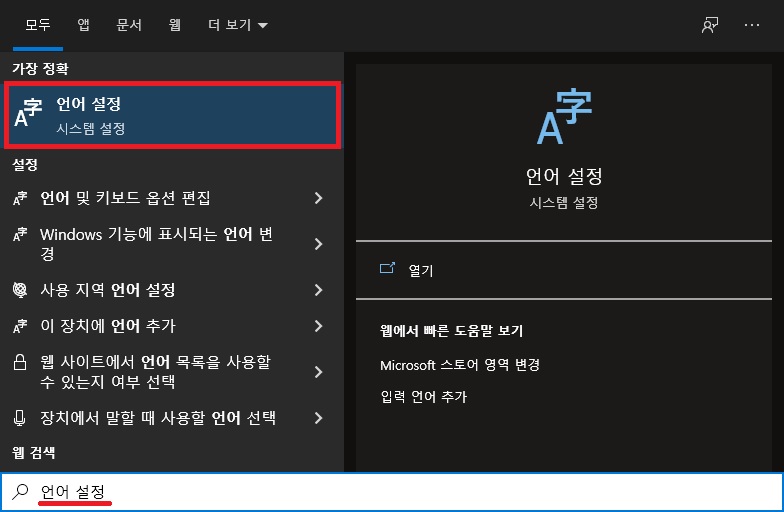
2. 한국어 옵션.
언어 설정 창이 나타나면 기본 설정 언어 부분에 있는 [한국어]를 클릭하고 추가 메뉴에서 [옵션] 버튼을 클릭하자.
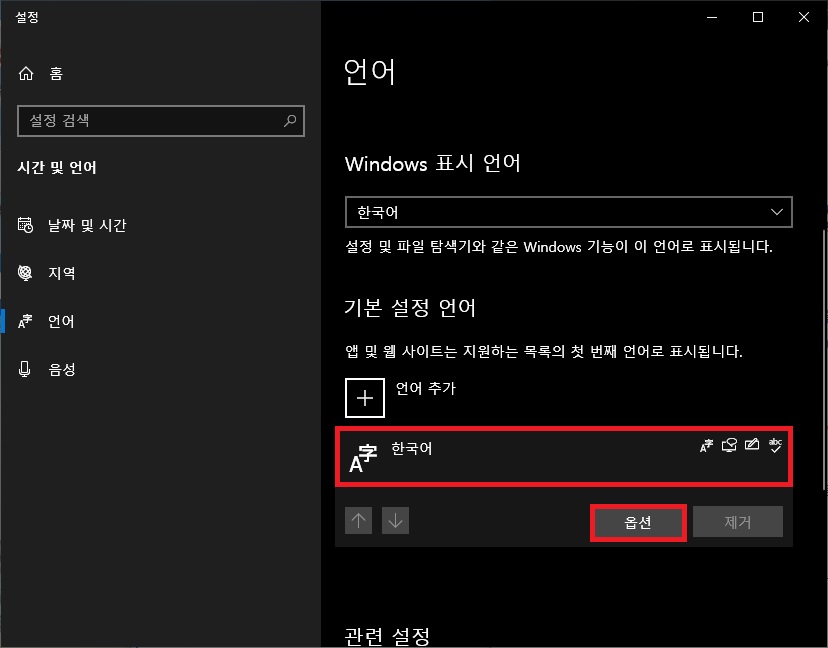
3. 키보드 입력기 옵션.
언어 옵션에서도 비슷하다.
키보드 부분에서 현재 사용하고 있는 입력기(예 : Microsoft 입력기)를 클릭하고 추가 메뉴에서 [옵션] 버튼을 클릭하자.
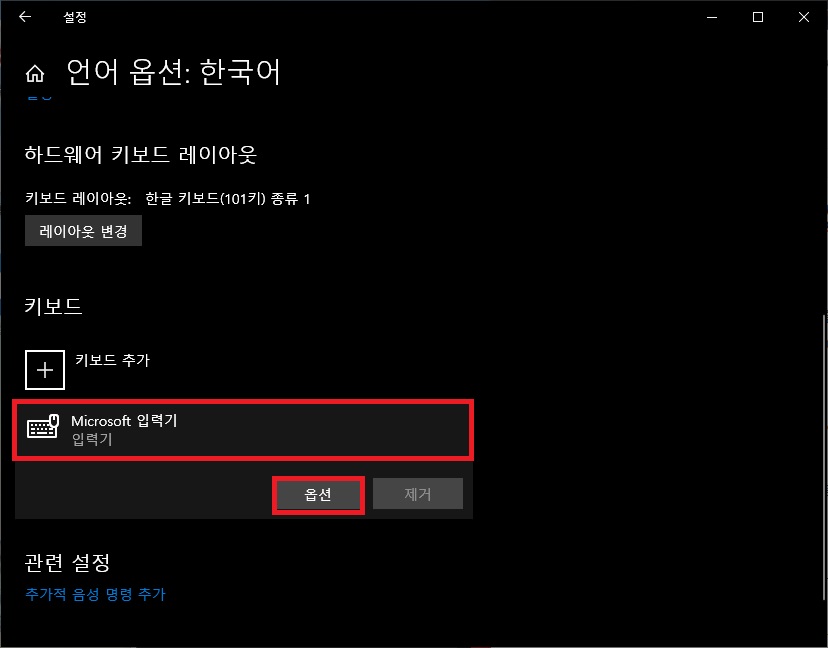
4. 두 번 탭 하여 이중 자음/모음 입력.
입력기의 터치 키보드 부분을 보면 [두 번 탭 하여 이중 자음/모음 입력]이 보일 것이다.
해당 기능이 키를 두 번 입력하여 쌍자음이 입력되도록 하는 기능으로 기능이 필요 없다면 비활성화를 하면 된다.
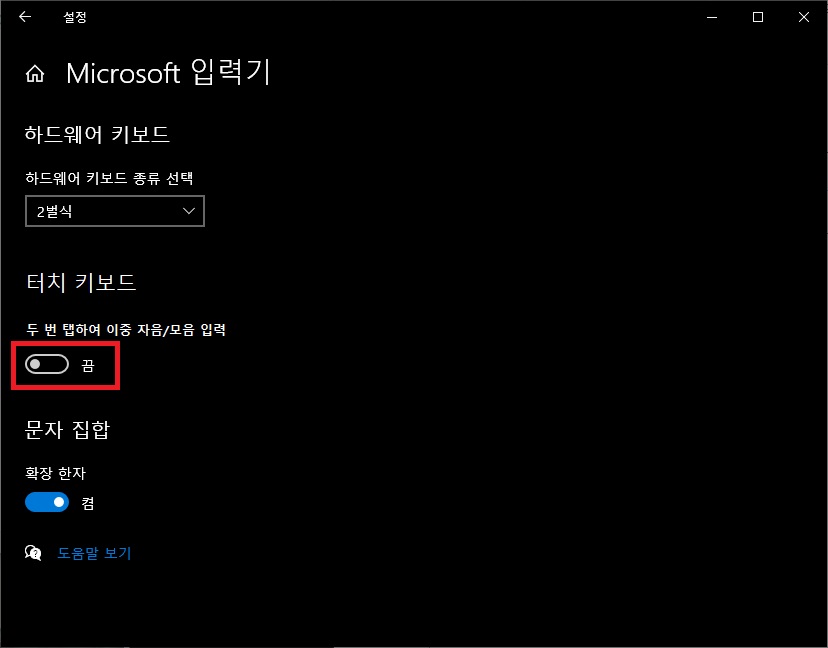
5. 재부팅.
변경된 설정은 재부팅을 해야 적용이 된다.
재부팅 후 입력을 확인해 보자.
그 외 내용
- 딱히 설정을 변경한적도 없어도 윈도우가 업데이트되면서 해당 옵션이 활성화되는 경우가 있다고 한다.
- 해당 옵션이 없는 경우도 있다.
보통 해당 옵션이 없다면 관련 문제가 발생하는 경우는 드물지만 혹시나 문제가 발생한다면 일시적인 오류일 수 있으니 재부팅을 해보자.
- 재부팅을 해도 여전히 문제가 발생한다면 키보드 입력기를 삭제하고 다시 설치하는 것이 좋다.
참고로 키보드 입력기는 반드시 하나 이상 있어야 하기 때문에 다시 설치하기 위해서는 다른 키보드 입력기를 설치하고 기존의 키보드 입력기를 삭제한 뒤 다시 설치해야 한다.
(그 후 삭제를 위해 설치했던 입력기도 삭제해주면 된다.)